当我们的Win7电脑使用时间长了,磁盘垃圾会越来越多。及时清理磁盘垃圾可以帮助我们提高电脑的运行速度,减少卡顿,但是有些朋友不知道Win7的磁盘清理功能在哪里。
让我们告诉你如何找到磁盘清洗功能。
如何找到Win7的磁盘清理功能:
1.首先进入win7系统桌面,右键我的电脑图标,选择属性,进入下一步。

2.点击打开的系统属性界面左下角的“性能信息和工具”进入下一步。
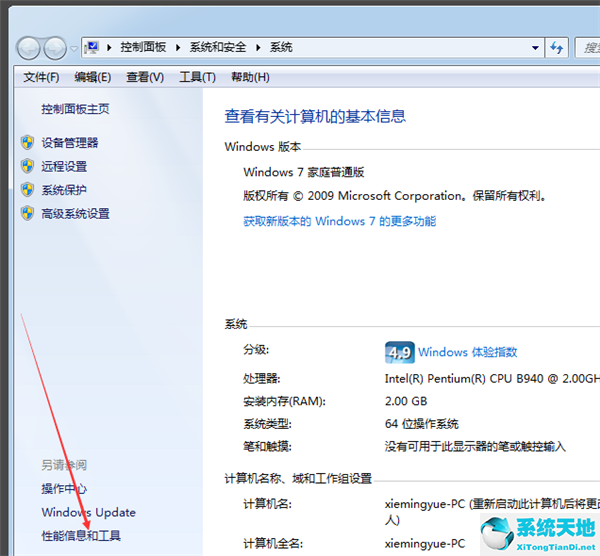
3.点击新界面左侧的“打开磁盘清理”选项。
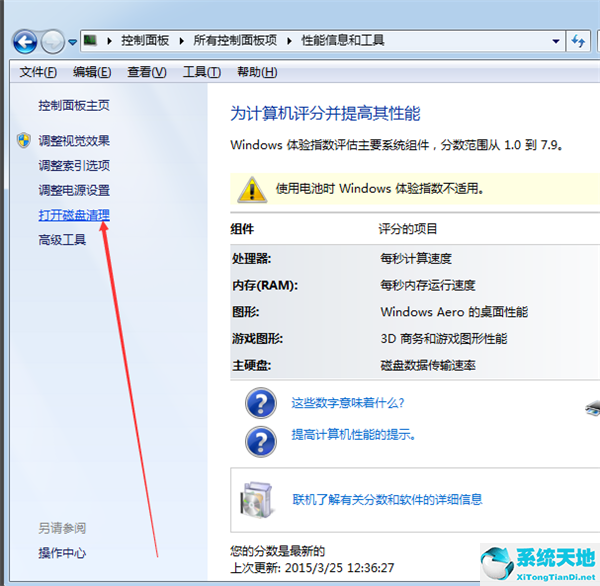
4.这时会出现win7的磁盘清理功能。
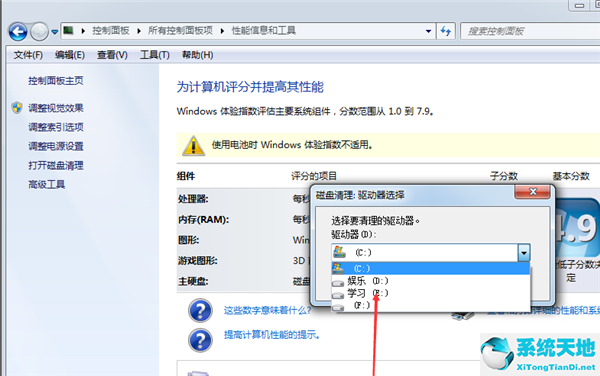
这就是找Win7磁盘清理功能的方法。系统之家有更多关于Win7系统的介绍。






